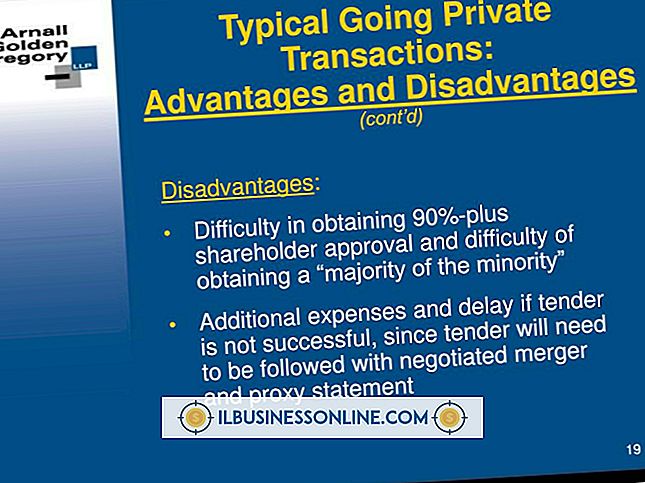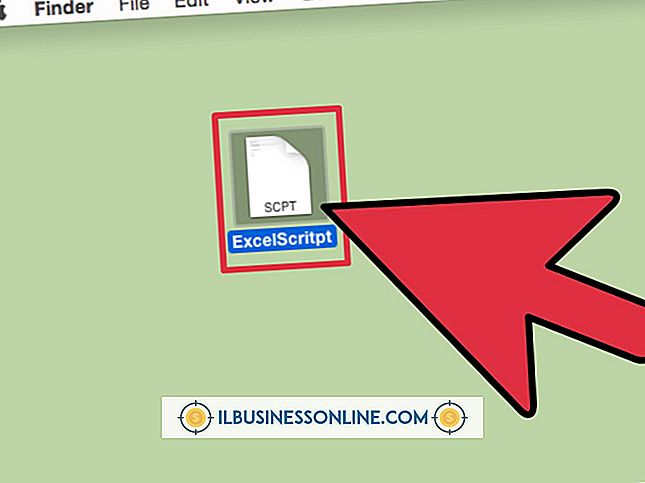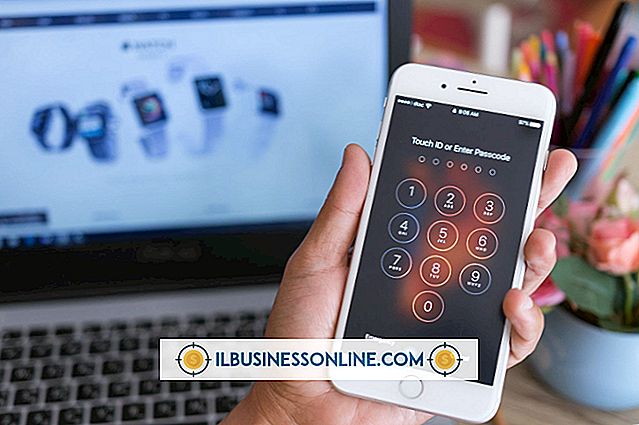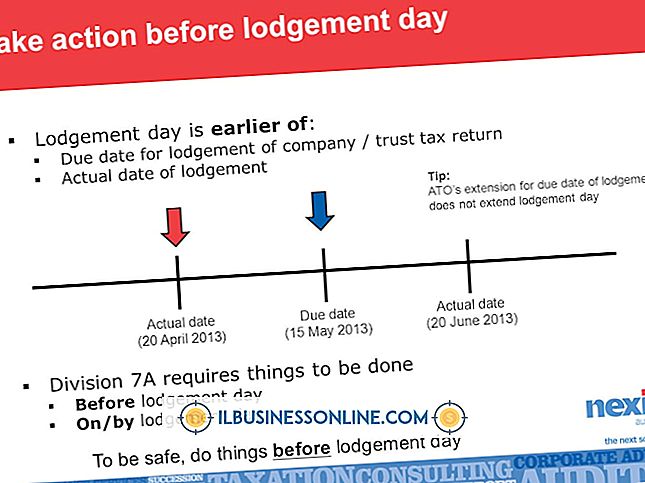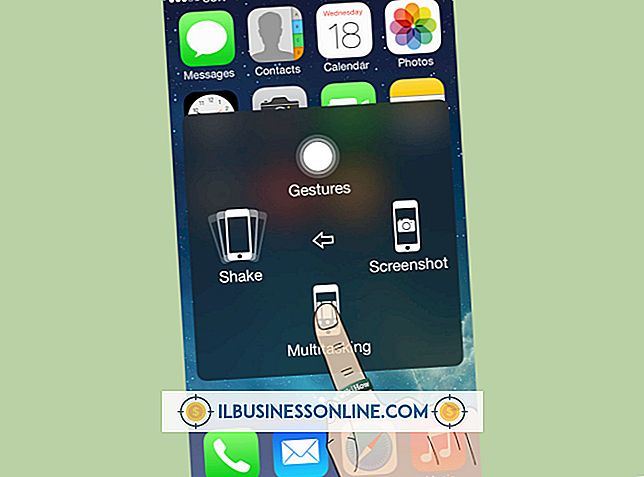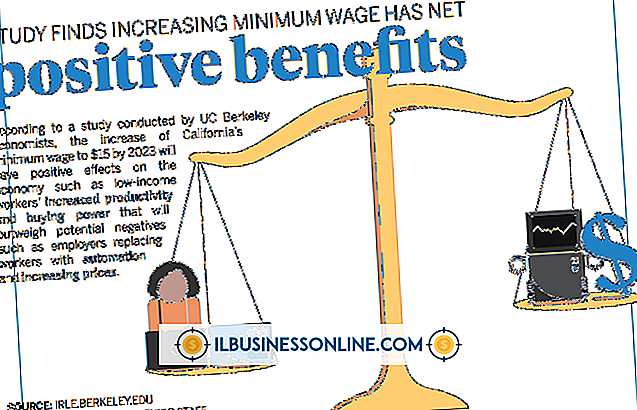Så här redigerar du Google Blogger-mallar

Allt fler konsumenter vänder sig till bloggar för de senaste nyheterna, insiktsfulla tips och recensioner om varje ämne som är tänkbart. Att upprätthålla en blogg för ditt lilla företag är ett bra sätt att öka trafiken till din webbplats, öka försäljningen och lägga till intressant innehåll. Din blogg kan vara både professionell och underhållande samtidigt som du marknadsför dina produkter och tjänster. Google Blogger gör att bloggar är ganska enkla och erbjuder många gratis anpassningsbara mallar som passar din smak. Blogger Layout-funktionen gör att du kan uppdatera element i din mall-problemfri, och det är särskilt användbart för dem som inte är bekanta med HTML- och kaskad stilark eller CSS.
1.
Gå till Google Blogger-hemsidan och logga in på ditt konto med ditt användarnamn och lösenord för att visa Blogger Dashboard, där du kan komma åt den mall som du tidigare valt.
2.
Klicka på rullgardinsmenyn "Visa blogg" och välj "Layout" för att lägga till, radera eller redigera gadgets. Om du vill installera nya blogggränssnitt, till exempel bilder, länkar, text och listor, klicka på "Lägg till en gadget". Omorganisera deras order genom att dra dem till önskad plats. Vissa delar inkluderar rubriken, navbar, sidofält, profil, blogginlägg och blogg arkivet. Sidobalkelementet är ett område där du publicerar lite information om ditt företag samt kontaktinformation, eventuella länkar eller något annat som är relaterat till ditt företag som du vill se presenterat. Klicka på "Förhandsgranska" för att se ändringar och "Spara Arrangemang "när du är klar.
3.
Klicka på "Mall" till vänster för att börja göra ändringar i teckensnitt, färger, bakgrund och andra detaljer. Om du har erfarenhet av HTML och CSS kan du välja "Redigera HTML" för att direkt anpassa koden för din mall. Annars klickar du på knappen "Anpassa" för att starta Mall Designer.
4.
Klicka på "Bakgrund" för att använda färgpalett för att ändra det övergripande färgtemat i din mall. Du kan också välja den existerande bakgrundsbilden för att bläddra i bildgalleriet för en annan, eller du kan klicka på "Ta bort bild" för att radera det.
5.
Välj "Justera bredder" för att justera bredden på hela bloggen eller ett sidofält. Skjut reglaget till höger för att öka bredden eller till vänster för att minska den. Du får se en förhandsgranskning i realtid av dina justeringar nedan när du gör dem. Klicka på "Layout" om du vill ha ytterligare möjlighet att omorganisera gadgetarna på din blogg.
6.
Välj "Avancerat" och välj "Sidtext" för att uppdatera din typsnitt, storlek och färg. Det finns en lista över typsnitt att välja mellan och en färgpalett baserat på ditt valda färgtema. Några andra avancerade områden inkluderar bakgrunder, länkar, bloggtitel, posta och lägga till CSS. I varje avsnitt finns en färgpalett samt ett textfält för att direkt skriva in önskad färg med en hexadecimal kod.
7.
Förhandsgranska dina ändringar i den nedre rutan i Mall Designer och klicka på "Apply to Blog" när du är nöjd med resultatet och vill publicera malluppdateringarna.
Varning
- Om du inte är en avancerad användare, använd Mall Designer istället för direkt redigering av HTML eller CSS-kod. Misstag i dessa områden kan kraftigt ändra hur din blogg ser ut och fungerar.